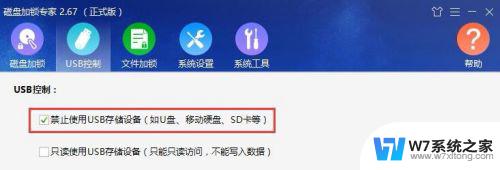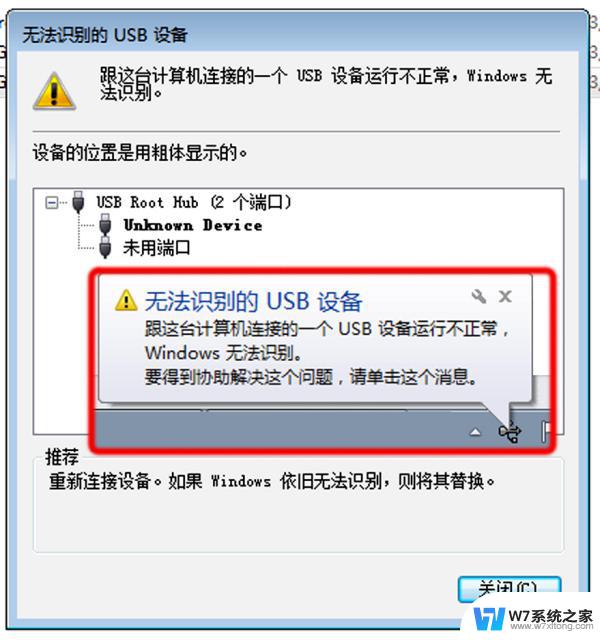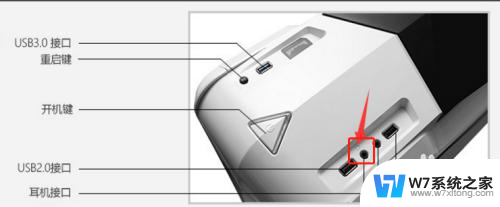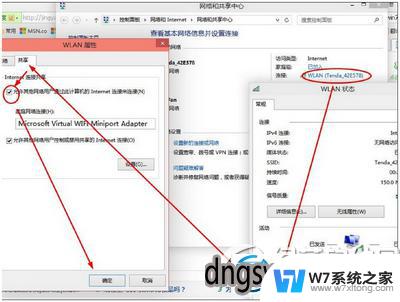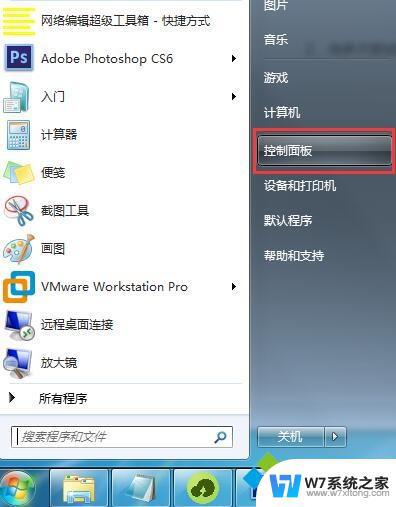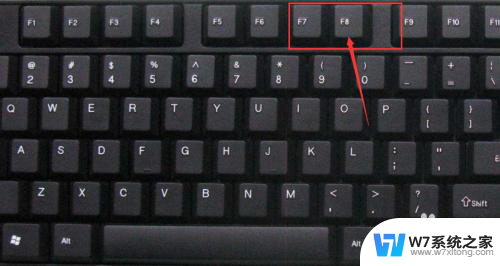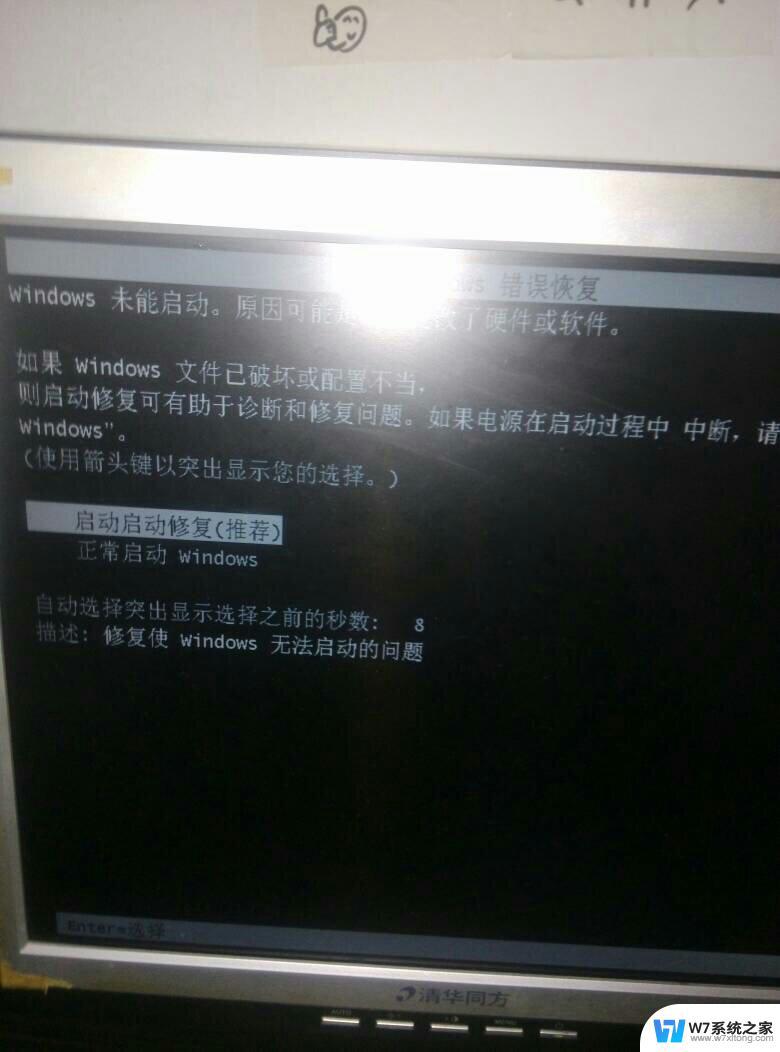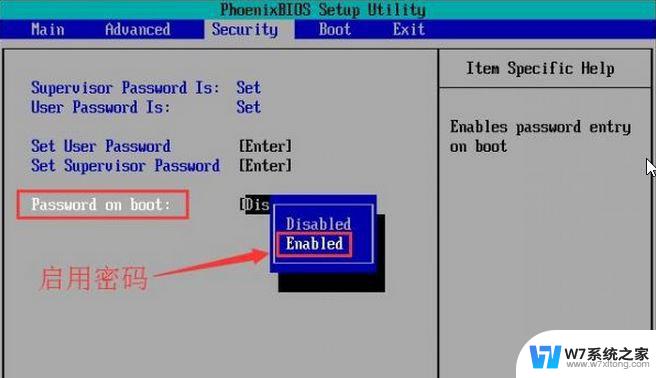windows7怎么设置指纹识别开机 win7电脑指纹识别开启教程
在如今信息安全日益受到重视的时代,指纹识别技术成为一种便捷且安全的身份验证方法,对于使用Windows 7操作系统的用户来说,如何设置指纹识别开机成为一个备受关注的话题。通过简单的设置,用户可以在Win7电脑上启用指纹识别功能,提高设备的安全性和便利性。接下来我们将详细介绍如何在Windows 7系统中设置指纹识别开机的步骤,让您轻松享受高级的安全保障。
操作方法:
1.如果你的电脑还无法支持指纹识别功能的话,请先条状到update升级页面完成系统的升级。升级之后记得重启计算机才行。

2.如果已经具备指纹识别功能或者已经完成系统的升级,那么咱们就直接点击开始-控制面板。然后展开硬件与声音,选择下属的生物特征设备并进入。
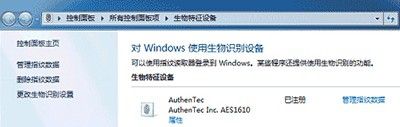
3.咱们点击左侧菜单中的管理指纹数据,就出现如下图中所示的界面
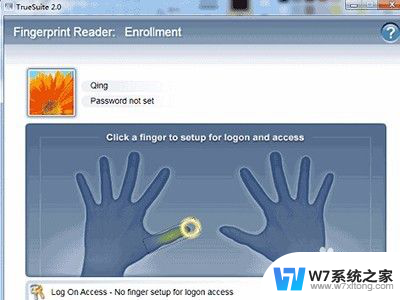
4.咱们点击需要设置的手指,如何电脑有设置账户密码的话便会弹出需要输入账户密码的窗口。
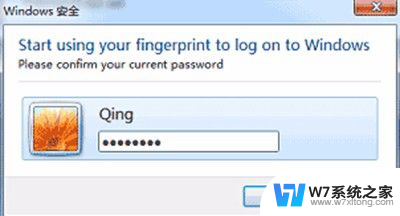
5.接下来,咱们需要根据电脑的提示将对应的手指指纹放到扫描器上进行识别。待系统提示完成之后,咱们的指纹就算是设置成功了。
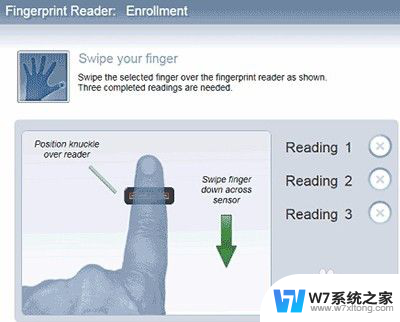
以上就是windows7怎么设置指纹识别开机的全部内容,还有不懂得用户就可以根据小编的方法来操作吧,希望能够帮助到大家。